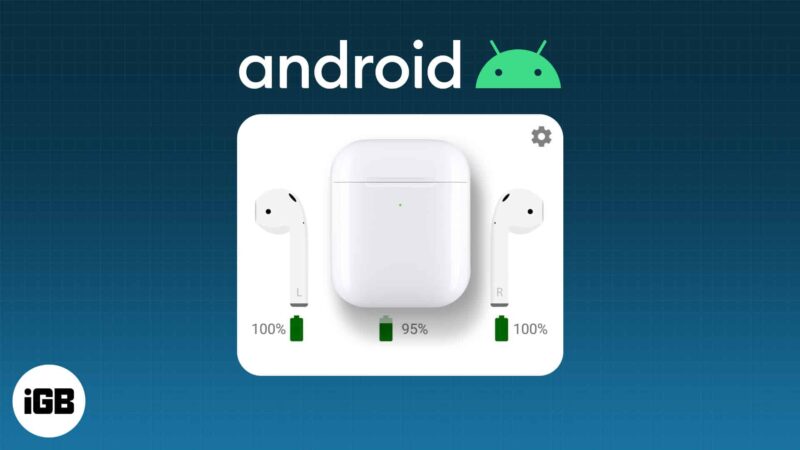
Perkara yang anda perlu tahu:
- Masukkan AirPods ke dalam bekas dan pastikan penutupnya terbuka. Tekan dan tahan butang persediaan sehingga cahaya putih berkelip → Buka tetapan Bluetooth pada telefon Android anda → ketik AirPods → ketik Pasangkan.
- Anda akan terlepas banyak ciri AirPods semasa menggunakannya dengan telefon Android.
Kita semua tahu bahawa AirPods adalah teman yang hebat untuk iPhone. Banyak ciri membuatkan kebanyakan peminat Apple kekal dengannya walaupun mempunyai banyak pilihan lain di pasaran. Dan jika anda dari kem Android, anda mungkin tertanya-tanya apa yang istimewa tentang AirPods?
Satu-satunya cara untuk mengetahui adalah dengan menyambungkan AirPods anda ke telefon Android anda dan mengalaminya sendiri. Tetapi pertama-tama, mari lihat sama ada AirPods boleh menyambung ke telefon Android anda.
Adakah AirPods berfungsi dengan Android?
ya. Anda boleh menyambungkan AirPods dengan mana-mana telefon atau tablet Android melalui standard Bluetooth. Tetapi anda mesti ambil perhatian satu perkara; banyak ciri terhad kepada iPhone. Mari lihat ciri yang tersedia dan yang anda akan terlepas.
Ciri AirPod yang berfungsi pada Android
Berikut ialah semua ciri yang boleh anda gunakan pada telefon Android anda:
-
Mod ANC & Transparency: Salah satu ciri utama AirPods Pro dan Max ialah keupayaan untuk menggunakan mod ANC dan Transparency. Syukurlah, ciri ini tersedia walaupun pada Android, tetapi anda tidak akan dapat mengawalnya daripada telefon Android anda. Walau bagaimanapun, anda boleh memerah batang selama tiga saat untuk bertukar-tukar antara mod.
-
Gerak isyarat arahan: Apabila anda mengetik dua kali pada AirPods 1 dan 2, ia melancarkan Siri pada iPhone. Tetapi apabila ia disambungkan ke Android, fungsi akan menjadi lalai kepada arahan mudah untuk mengawal muzik. Bagi AirPods 3 dan AirPods Pro, anda boleh menggunakan gerak isyarat seperti picit tunggal, dua kali ganda dan tiga kali ganda untuk mengawal main balik muzik, seperti iOS.
-
Dengar melalui satu AirPod: Memandangkan ini adalah ciri eksklusif AirPods, anda mendapat keupayaan untuk mendengar melalui satu AirPod. Tetapi anda perlu menukar mod bunyi daripada stereo kepada mono pada telefon Android anda.
Ciri yang tidak berfungsi pada Android
Tidak kira telefon Android yang anda gunakan, anda tidak akan mendapat ciri AirPods berikut pada peranti Android anda.
-
Persediaan satu langkah: Sebaik sahaja anda menyambungkan AirPods ke iPhone, anda tidak perlu risau untuk menyambungkannya semula. Apabila anda membuka penutup sarung, ia akan bersambung secara automatik ke iPhone. Memandangkan Android bukan sebahagian daripada ekosistem Apple, anda mesti menyambungkannya apabila anda mahu menggunakan AirPods dengan Android.
-
Pemeriksaan bateri: Ya. Anda tidak akan dapat menyemak tahap bateri pada AirPods apabila disambungkan ke peranti Android.
-
Pengesanan telinga automatik: Ini adalah salah satu ciri terbaik AirPods, antara yang lain. Ia boleh menjeda main semula apabila anda mengambil fon telinga daripada telinga anda. Dan ia disambung semula apabila anda meletakkannya semula. Ciri yang cukup bagus yang anda tidak akan dapat alami dengan telefon atau tablet Android anda.
-
Gunakan Siri: Seperti yang anda ketahui, Siri ialah satu-satunya pembantu AI yang tersedia pada iPhone. Oleh itu, anda tidak akan dapat memanggil Siri untuk melakukan tugas anda. Dan tidak, anda juga tidak boleh menggunakan Google Assistant pada telefon Android anda dengan AirPods.
-
Penukaran Automatik: Jika anda sedang mengusahakan iPad anda dengan AirPods anda disambungkan, anda masih boleh menerima panggilan daripada iPhone anda.
Ini kerana AirPods akan bertukar antara peranti dengan lancar apabila diperlukan. Memandangkan Android bukan sebahagian daripada Apple, anda tidak akan mendapat ciri ini.
-
Kawalan boleh disesuaikan: Selain daripada kawalan asas Bluetooth TWS, anda tidak akan dapat menyesuaikannya kerana itu hanya boleh dilakukan apabila disambungkan ke iPhone.
-
Ujian kesesuaian hujung telinga: AirPods Pro dilengkapi dengan ciri khas yang dikenali sebagai ujian kesesuaian hujung telinga, yang membantu anda mencari kesesuaian yang sesuai untuk mendapatkan yang terbaik daripada AirPods Pro anda.
-
Rangsangan Perbualan: Dengan Rangsangan Perbualan, anda boleh mendengar dengan jelas apa yang orang di seberang panggilan itu katakan. Apple menggunakan kuasa perisiannya untuk menguatkan suara orang itu dan memisahkannya daripada bunyi bising.
-
Fungsi ‘Cari saya’: Satu lagi ciri hebat yang anda tidak akan dapat nikmati pada Android.
Walaupun mengetahui bahawa anda akan terlepas banyak ciri AirPods, jika anda masih mahu menyambungkannya ke telefon Android anda, mari semak langkah-langkahnya.
Cara memasangkan AirPod dengan telefon Android
Untuk menggandingkan semua model Airpods dengan Android:
- Tetapkan semula kilang AirPods (bahagian tetapan semula kilang antara pautan dalam artikel tetapan semula Airpods).
Langkah-langkah untuk menetapkan semula AirPods Max agak berbeza. - Apabila lampu putih berkelip, hidupkan Bluetooth pada telefon Android anda.
- Buka tetapan Bluetooth.
Sama ada ketik dan tahan butang Bluetooth atau Tetapan → Bluetooth. - Ketik Peranti yang tersedia
Pada sesetengah telefon, ia mungkin Pasangkan Peranti Baharu. - Seterusnya, ketik AirPods daripada senarai.
- Sekarang, ketik Pasangkan.
Jika anda mahu, anda boleh memberikannya akses kepada kenalan dan sejarah panggilan anda.
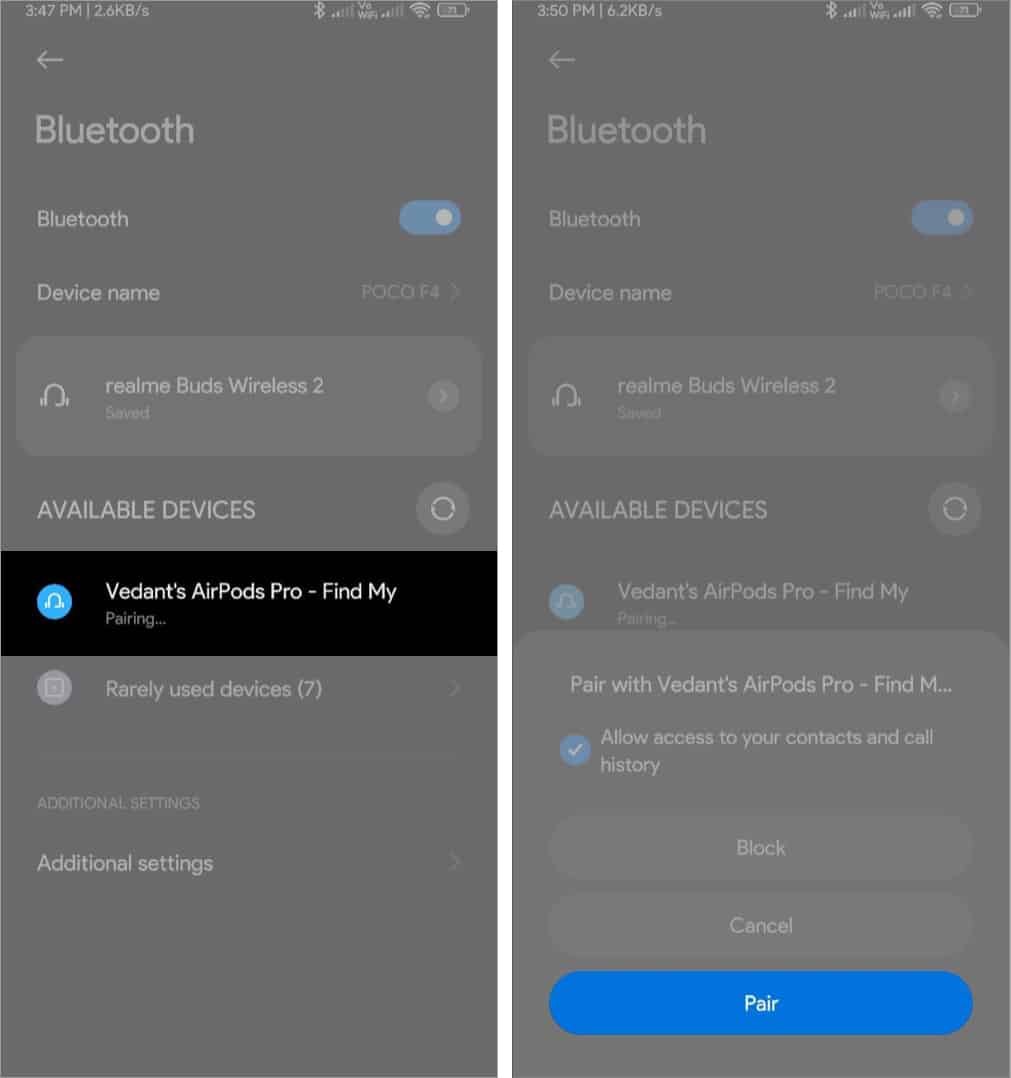
Tunggu satu atau dua saat, dan anda akan melihat AirPods disambungkan ke telefon Android anda.
Nota: Jangan tutup penutup semasa dalam proses berpasangan. Jika gandingan gagal, tekan dan tahan butang persediaan dan kemudian cuba pasangkannya dengan telefon Android. Lepaskan butang hanya selepas memasangkan AirPods.
Soalan Lazim
Mungkin terdapat banyak sebab mengapa AirPods tidak disambungkan. Anda boleh cuba memasukkannya ke dalam bekas dan tekan dan tahan butang persediaan sehingga lampu putih berkelip. Perlu diingat penutup kes mesti terbuka.
Tekan dan tahan batang untuk mengaktifkan pembatalan hingar pada AirPods Pro semasa dipasangkan dengan Android,
Itu sahaja!
Walaupun AirPods tidak akan mengubah permainan mendengar anda, ia patut dicuba. Tetapi saya tidak akan mengesyorkan membeli tanpa ujian, jadi mohon atau pinjam sebelum anda melabur. Dan jika anda sedang mencari sesuatu yang lebih baik, semak senarai alternatif AirPods terbaik kami di mana anda boleh menikmati kebanyakan ciri walaupun pada telefon Android anda.
Berikut ialah beberapa lagi petua dan petua AirPods untuk anda baca:
- Kit pembersihan AirPods terbaik
- Pemegang gelang jam AirPods terbaik
- Cara mengekalkan kesihatan bateri AirPods
